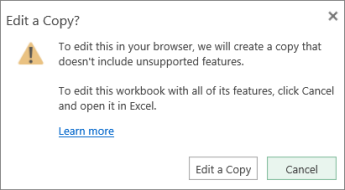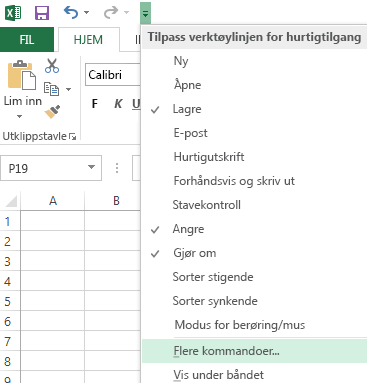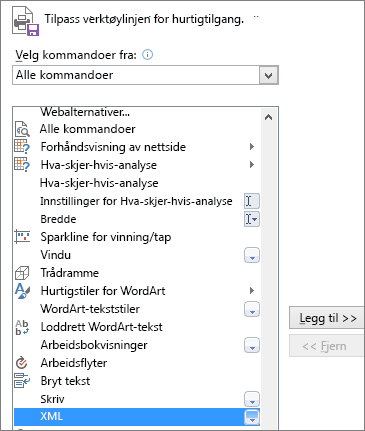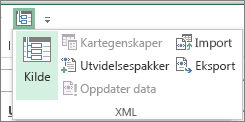Når du prøver å åpne en arbeidsbok i Microsoft Excel for nettet, kan det hende du ser en feilmelding som forteller deg at arbeidsboken inneholder funksjoner som ikke støttes av Excel for nettet. Funksjoner som ikke støttes, er innhold eller funksjonalitet i en arbeidsbok som gjør at det ikke er mulig å åpne arbeidsboken for redigering eller, i noen tilfeller, visning i nettleseren. I denne artikkelen finner du fremgangsmåter for å redigere arbeidsboken avhengig av egenskapene til funksjonene som ikke støttes i arbeidsboken.
Hvis du vil ha mer informasjon om Excel for nettet, kan du se Forskjeller mellom å bruke en arbeidsbok i nettleseren og i Excel.
I denne artikkelen
Jeg kan vise arbeidsboken, men ikke funksjonene som ikke støttes
Objekter som kommentarer, figurer eller håndskrift kan brukes i Excel på nettet. Noen eldre figurer (eldre) kan imidlertid ikke vises i nettleseren og er ikke tilgjengelige for visning eller redigering i Excel på nettet.
Når de vises i Excel på nettet, kan arbeidsbøker som inneholder tabeller som er koblet til en ekstern datakilde (spørringstabell), bare vise data slik de sist ble lagret i et skrivebordsprogram Excel. I de fleste tilfeller vil ikke dette være en direkte presentasjon av dataene. Hvis du vil ha en oppdatert visning, åpner du arbeidsboken i et Excel skrivebordsprogram.
Hvis du prøver å redigere arbeidsboken, vises det en melding om at det ikke er mulig å redigere arbeidsboken i nettleseren. Meldingen inneholder korte instruksjoner om hvordan du lager en kopi av arbeidsboken. Funksjoner som ikke støttes, fjernes fra kopien slik at du kan redigere kopien i nettleseren.
Hvis du ikke har noe imot å fjerne disse funksjonene slik at du kan redigere i nettleseren, lager du en kopi. Hvis du ikke vil arbeide med en kopi av arbeidsboken, kan du fortsatt bruke Excel for nettet til å lagre og vise en sentral kopi av arbeidsboken, og du kan bruke kommandoen Åpne i Excel i Excel for nettet til å redigere arbeidsboken.
Følg trinnene nedenfor.
Hvis du vil kunne redigere arbeidsboken i Excel for nettet, gjør du følgende:
-
Klikk Rediger en kopi i denne meldingen.
-
Godta det nye navnet som Excel for nettet, eller skriv inn et annet, og klikk deretter Lagre.
Forsiktig!: Hvis du skriver inn et navn som er det samme som det opprinnelige navnet, og merker av for Erstatt eksisterende fil, mister du originalversjonen av arbeidsboken når du klikker Lagre.
-
Rediger den nye kopien av arbeidsboken i nettleseren. Den opprinnelige versjonen er uberørt.
Hvis du foretrekker å redigere arbeidsboken i skrivebordsversjonen av Excel i stedet for å lage en kopi, gjør du følgende:
-
Klikk Avbryt i meldingen.
-
I Excel for nettet klikker du Rediger arbeidsbok, og deretter klikker du Rediger i Excel.
-
Rediger arbeidsboken i skrivebordsversjonen av Excel. Når du klikker Lagre i Excel, lagres arbeidsboken automatisk på nettstedet der du åpnet den.
Obs!: Hvis du får en melding om at du ikke har en støttet nettleser eller riktig versjon av Excel når du klikker Rediger i Excel, kan du se Jeg får en feilmelding når jeg prøver å åpne arbeidsboken i Excel senere i denne artikkelen.
Arbeidsboken inneholder funksjoner som hindrer at den åpnes i det hele tatt i Excel for nettet
Enkelte funksjoner, for eksempel VBA-prosjekter (makroer) og XML-tilordninger, hindrer at en arbeidsbok åpnes i det hele tatt i Excel for nettet.
Når du prøver å vise eller redigere en arbeidsbok som dette i Excel for nettet, varsler en melding deg om at arbeidsboken ikke kan åpnes i nettleseren.
Hvis du har tillatelse til å redigere arbeidsboken, kan du åpne den i skrivebordsversjonen av Excel. Klikk Åpne i Excel i denne meldingen.
Hvis du får en annen melding om at du ikke har en støttet nettleser eller riktig versjon av Excel, kan du se Jeg får en feilmelding når jeg prøver å åpne arbeidsboken i Excel senere i denne artikkelen.
Fjerne en XML-tilordning
Nøkkelen til å fjerne en XML-tilordning fra en arbeidsbok slik at den kan åpnes i nettleseren, er å finne XML-kommandoene. Slik gjør du det:
-
Åpne filen som inneholder en XML-tilordning i skrivebordsversjonen av Excel.
-
Klikk eller trykk pil ned på kanten av verktøylinjen for hurtigtilgang, og velg deretter Flere kommandoer.
-
Velg Alle kommandoer i boksen Velg kommandoer fra. Bla ned for å velge XML, og klikk eller trykk Legg til og deretter OK.
-
På verktøylinjen for hurtigtilgang går du til XML > Kilde for å åpne oppgaveruten XML-kilde.
-
I oppgaveruten XML-kilde klikker eller trykker du XML-tilordninger. Velg XML-tilordningsnavnet, og klikk deretter Slett.
Jeg får en feilmelding når jeg prøver å åpne arbeidsboken i Excel
Hvis du klikker Rediger i Excel i Excel for nettet, kan det hende du ser en melding som sier at du ikke har en støttet nettleser eller riktig versjon av Excel. Hvis dette hender, gjør du følgende:
-
Bruk Office Excel 2003 eller senere (Windows), eller bruk Excel for Mac 2008 versjon 12.2.9 eller senere (Mac).
-
Windows: Hvis du bruker Excel 2003, installerer du den nyeste oppdateringspakken. Hvis du bruker en versjon av Excel som er eldre enn 2003, eller hvis du ikke har Excel, laster du ned den nyeste prøveversjonen når du blir bedt om det.
-
Mac: Hvis din versjon av Excel for Mac 2008 er tidligere enn 12.2.9 eller du ikke har Excel for Mac i det hele tatt, kan du laste ned prøveversjonen av Office for Mac.
-
-
Bruk Firefox, Internet Explorer (Windows) eller Safari (Mac). Hvis du bruker Internet Explorer, tillater du kjøring av ActiveX-kontrollen.
Hvis du vil ha mer informasjon om, kan du se kravene for bruk av kommandoen Rediger i Excel.